软件介绍
MicroDicom最新版是一款专业的医学图像初步处理和保存的应用程序。软件能为用户提供各种DICOM格式的医学图像,还包括了RLE、JPEG、JPEG2000等格式的图像。软件还能将DICOM格式转换为常见的JPG、BMP等格式。便捷了用户在其它设备上查看。
软件除了能浏览各种格式的图像以外,还能对图像进行一些简单的编辑处理,包括旋转、调整图片大小、调整光亮度、消除人像红眼、测量、注释、对比度等。打开带有医学图像的ZIP文件,ZIP文件可以受到密码保护。
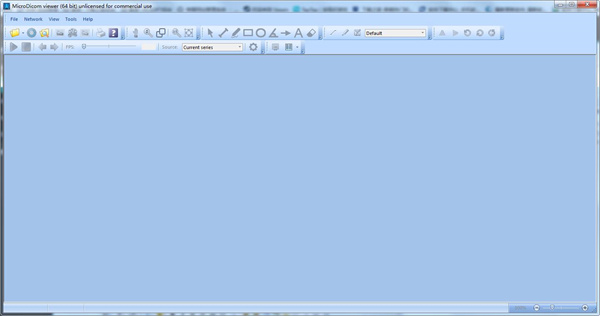
软件特色
1、MicroDicom viewer是一款简单的医学图像浏览软件
2、该软件能够打开浏览任何DICOM格式的医学图像,包括RLE、JPEG、JPEG2000等
3、支持对DICOM图像进行简单处理,包括测量、注释、调节亮度和对比度等
4、可以将添加到软件上的图片进行简单编辑浏览操作
5、支持多种格式导入导出
6、可用于操纵DICOM图像,是一款专为医学图像浏览而设计的软件
7、软件支持简单图像编辑、例如文本批注、字体颜色设置、图片打印等多种功能
软件功能
1、可以在软件设置关联的文件,默认关联dcm以及dcm30
2、软件的视图设置功能,支持在启动时显示启动、显示最大化
3、支持输出地址设置,可以在软件设置打开或者是保存图像的地址
4、例如设置多开地址,以后启动本软件就会自动查找该文件夹的图像
5、例如设置输出地址,以后自动将dcm转换到该文件夹
6、支持动画设置,可以对当前的病患添加,可以对全部动画源查看、
7、可以在软件设置Measure and annotate的颜色,可以手动设置颜色
8、使用MicroDicom viewer软件就可以通过DICOM格式打开并保存医学图像
软件亮点
1、支持格式多,实用功能丰富
支持70多种格式的图片浏览,可以解决看图的后顾之忧。对于非图片格式的文件,XnView可以设置为用十六进制查看;对于数码照片还可以直接读取照片的EXIF信息。
软件内置了屏幕截图功能,可以让你轻松地截取指定的屏幕截图,而无须再安装其他截图软件。软件还内置了很多滤镜,即使并不是很专业的你,也可以瞬间处理出一张具有专业水准的相片来。
2、体积小巧,使用简单
整个程序才不到10MB,与ACDSee那15MB的体积相比,显得非常苗条。相比ACDSee使人诟病的启动速度,Xnview的启动速度比ACDSee快得多,而它使用起来更比ACDSee顺手很多,安装后即可上手,所有的操作都可以瞬间掌握。软件本身就内置了中文简体语言,对于国人来说,更方便。
3、浏览图片方便、实用
XnView的图片浏览功能无须多说,和ACDSee大同小异。XnView默认的设置是图片子窗口适应图片大小,在这里你会发现,XnView为了配合用户习惯,可以定制的操作设置非常多。
MicroDicom最新版安装教程
1、下载MicroDicom最新版的安装包,解压后,双击“exe”文件,进入安装向导,单击Next;
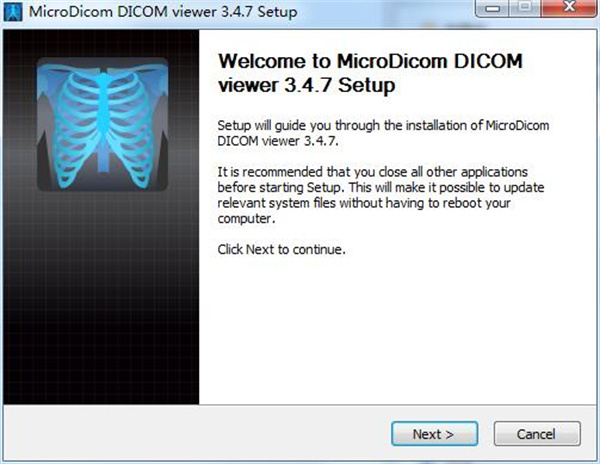
2、阅读许可协议,单击I Agree;
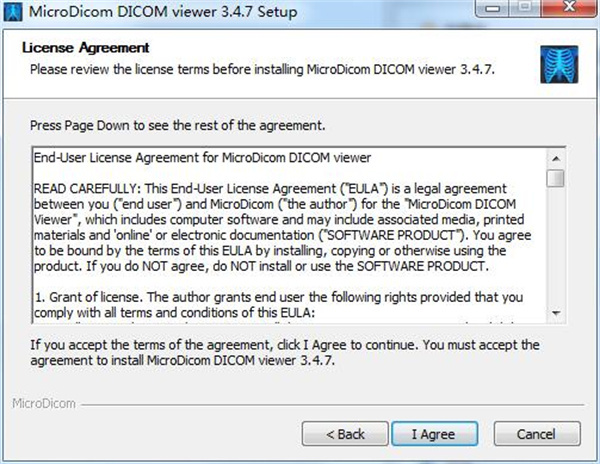
3、点击“Browse”选择安装位置,一般默认在C盘,推荐安装在D盘,单击Install安装;
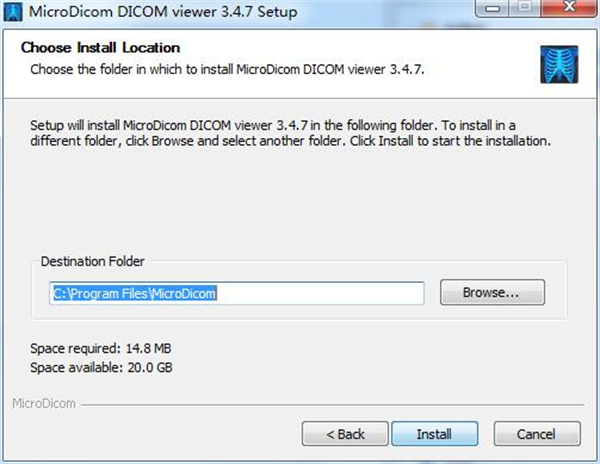
4、MicroDicom安装完成,单击Finish,退出安装向导。
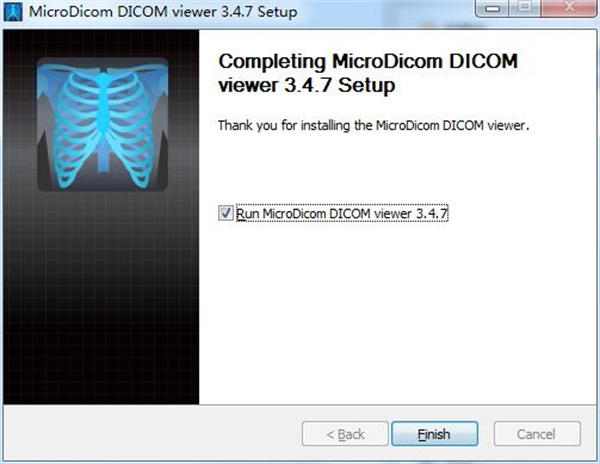
MicroDicom最新版使用教程
1、打开软件,点击箭头按钮,出现对话框,选择你要打开的文件夹;或者用“open”打开单个图像;
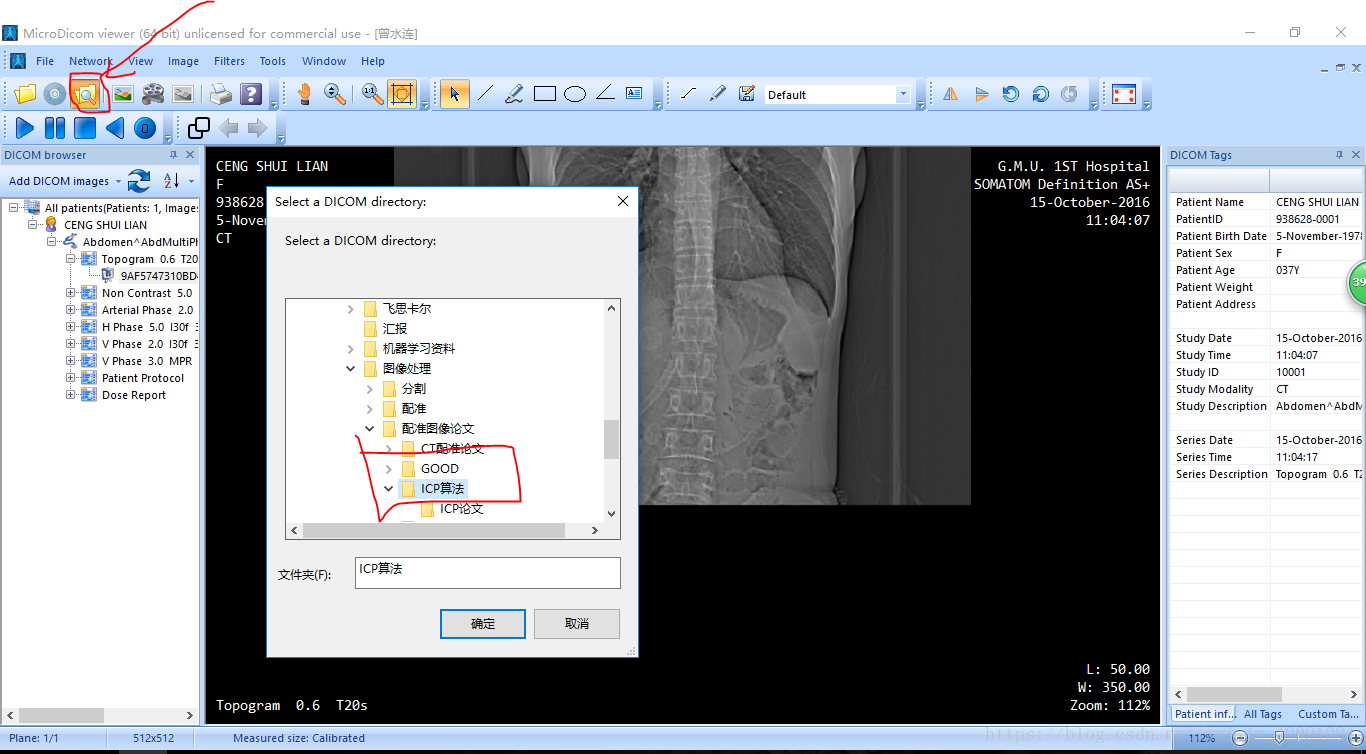
2、打开图片后点击“File”>>>”Export”>>>”To a picture file”,打开对话框,如图,标黄栏选择保存地址,下一栏输入文件名;
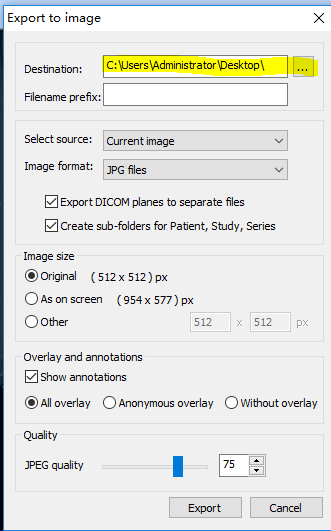
3、下图标黄栏选择“当前图像”、“当前系列”、“当前患者”、“所有患者”等,这就是批量转换的重点步骤。
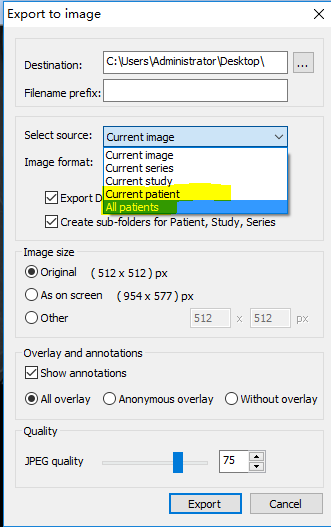
4、下图为选择储存格式的栏,根据个人需要选择。
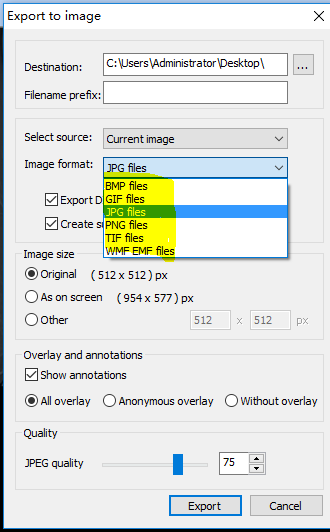
5、下图标黄部分是选择要不要保留注释;最后那一栏是设置图像质量。
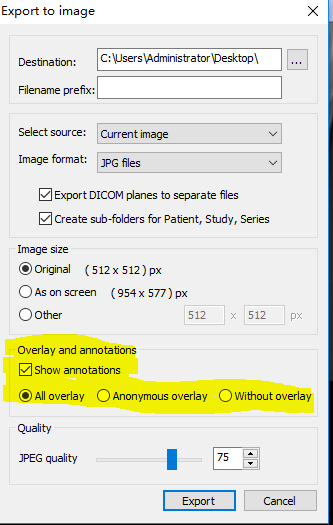
6、点击“Export”就OK了。
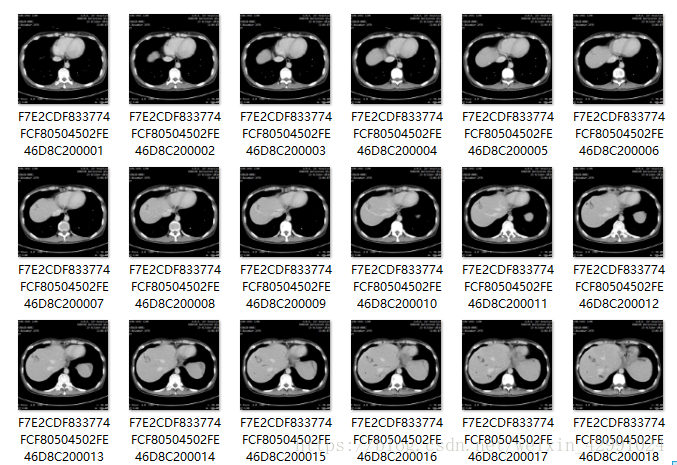













































 浙公网安备 33038202002266号
浙公网安备 33038202002266号